Webex-appen | Start et konferenceopkald
 Har du feedback?
Har du feedback?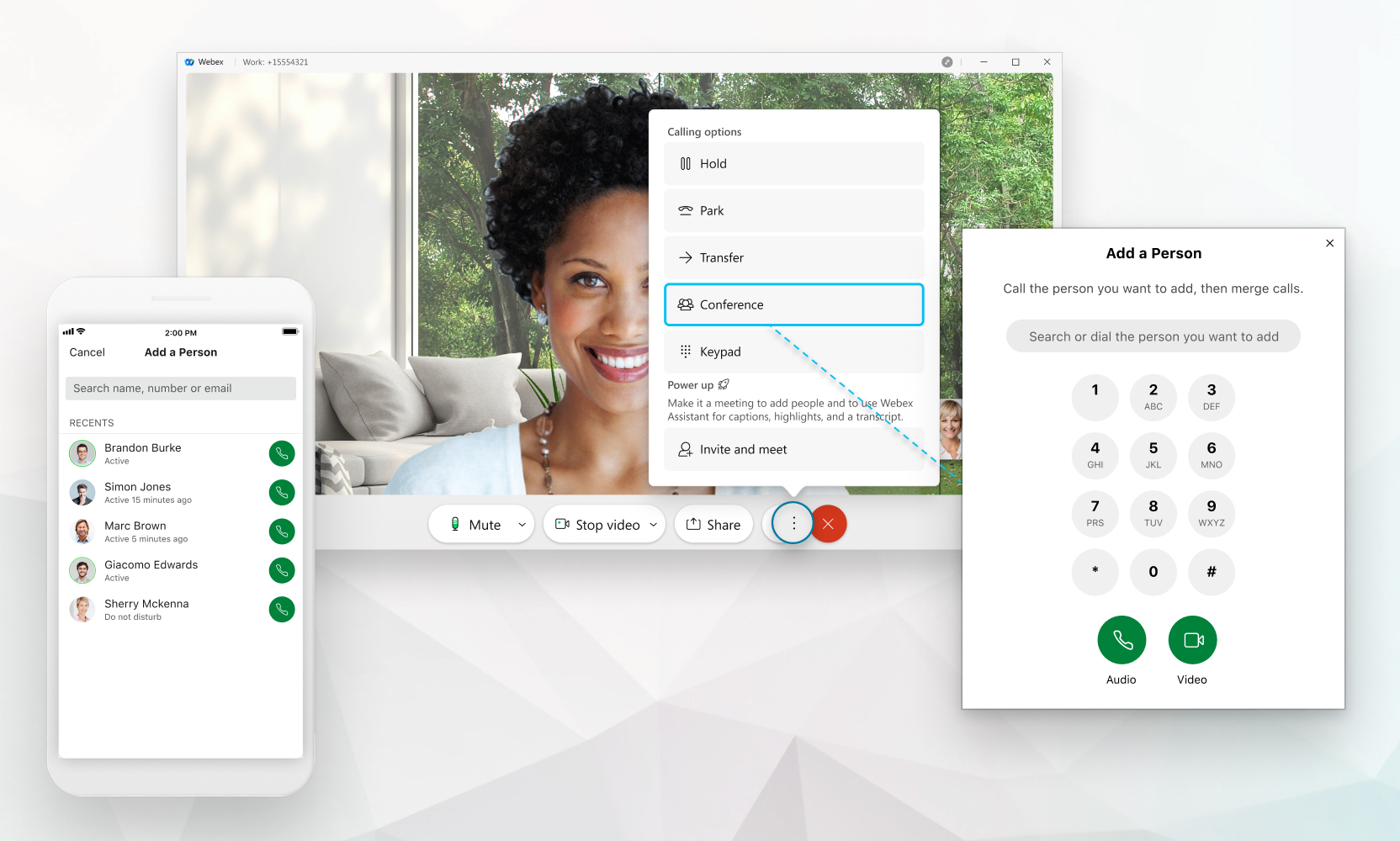
Du kan kun tilføje personer til opkaldet, hvis du er konfigureret med en opkaldstjeneste, såsom Unified CM, Webex-opkald, eller hvis dine opkald er hostet af en Tjenesteudbyder. Hvis du ikke er sikker på, hvad du har konfigureret, kan du finde ud af, hvilken opkaldstjeneste du har.
Antallet af personer, du kan tilføje til et opkald, afhænger af din opkaldstjeneste. Hvis du er konfigureret med Webex Calling, er det maksimale antal 6. Hvis du har konfigureret Unified CM, afhænger antallet af personer, du kan tilføje, af, hvordan din administrator har konfigureret konferenceressourcer for dig. Hvis dit opkald afholdes af din Tjenesteudbyder, bestemmes nummeret af din Tjenesteudbyder (kan være mellem 3 og 15).
| 1 |
Når du er i et opkald med nogen, skal du klikke på Mere Lad personen i det første opkald vide, at de sættes i venteposition. |
| 2 |
Indtast et nummer eller et navn, og vælg derefter, om du vil gøre det til et lyd- |
| 3 |
Vælg Alle er nu i et telefonmøde, og du kan se alle deltagerne ved at vælge |
Du kan også starte en konference, når du er forbundet eller parret med din bordtelefon.
Når deltagerne forlader konferenceopkaldet, og der kun er 2 tilbage, ændres opkaldet tilbage til et almindeligt én-til-én-opkald, hvor omstilling og gruppeparkering (hvis aktiveret) er mulig.
Hvis du foretrækker en komplet mødeoplevelse med video i høj kvalitet, deling og avancerede mødefunktioner, kan du alternativt vælge Inviter og afhold møde, hvorefter opkaldet konverteres til Webex Meetings. Denne mulighed er kun tilgængelig, hvis du har en Webex Meetings-licens. For mere information, se Flyt et opkald til et møde
| 1 |
Når du er i et opkald med nogen, skal du trykke på Mere Lad personen i det første opkald vide, at de sættes i venteposition. |
| 2 |
Indtast et nummer eller et navn, og vælg derefter, om du vil gøre det til et lyd- |
| 3 |
Vælg Alle er nu i et telefonmøde, og du kan se alle deltagerne ved at vælge Når deltagerne forlader konferenceopkaldet, og der kun er 2 tilbage, ændres opkaldet tilbage til et almindeligt én-til-én-opkald, hvor omstilling og gruppeparkering (hvis aktiveret) er mulig. |

 og derefter vælge
og derefter vælge  for at deltage i de to telefonopkald.
for at deltage i de to telefonopkald.
